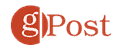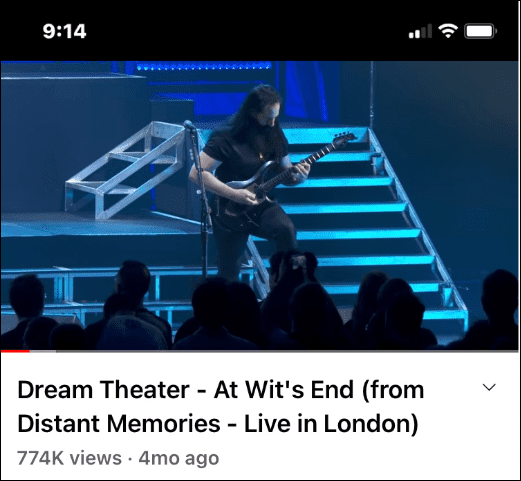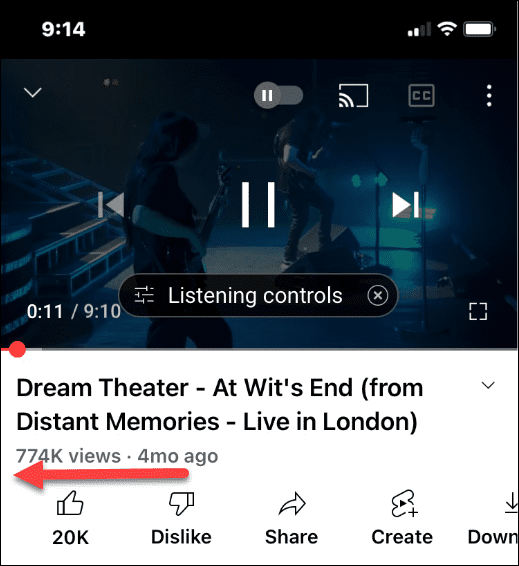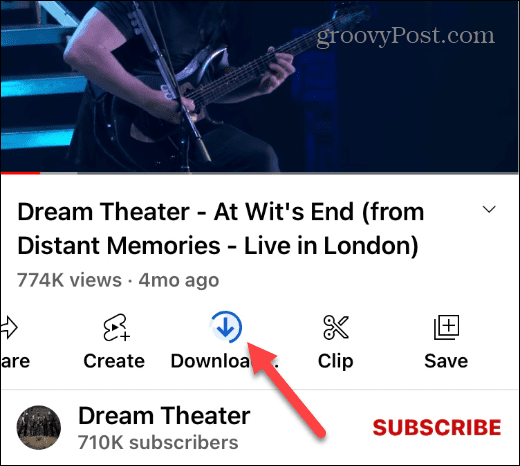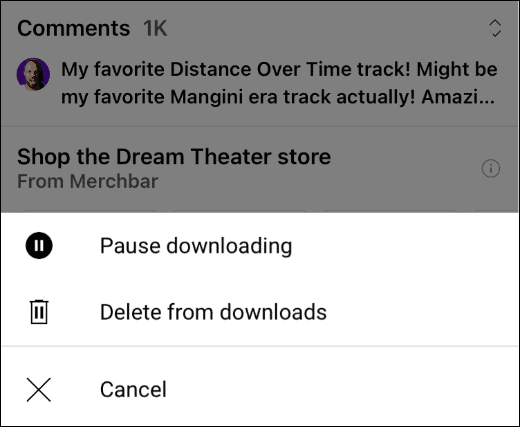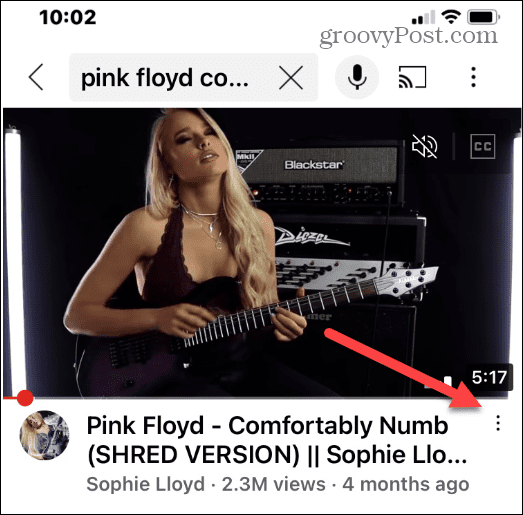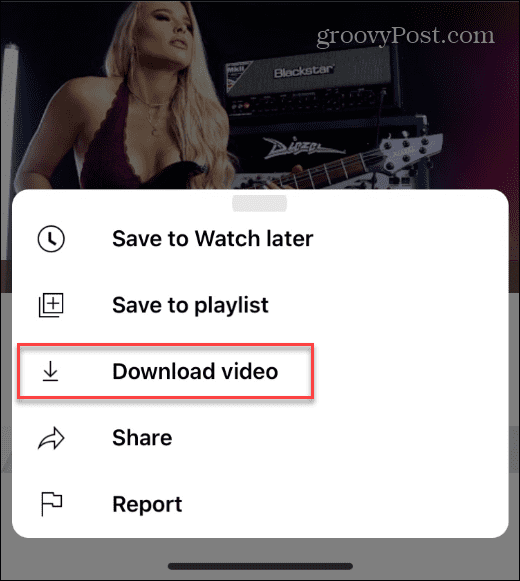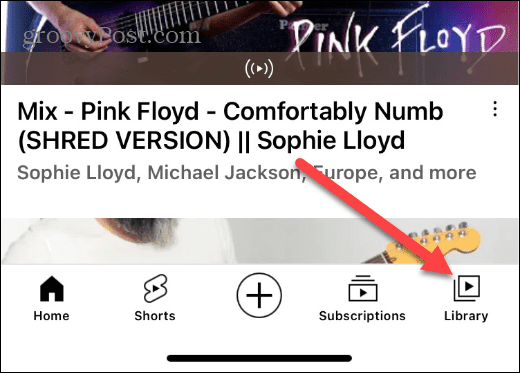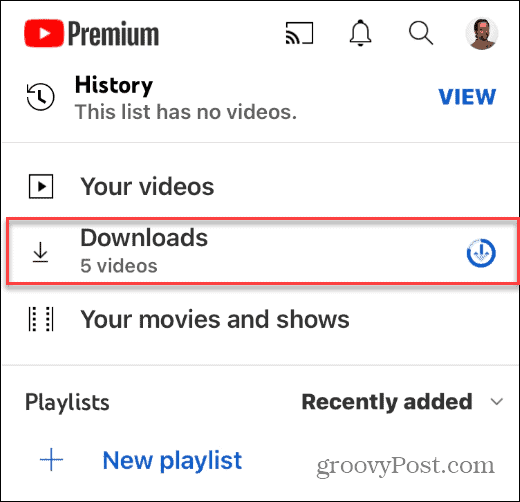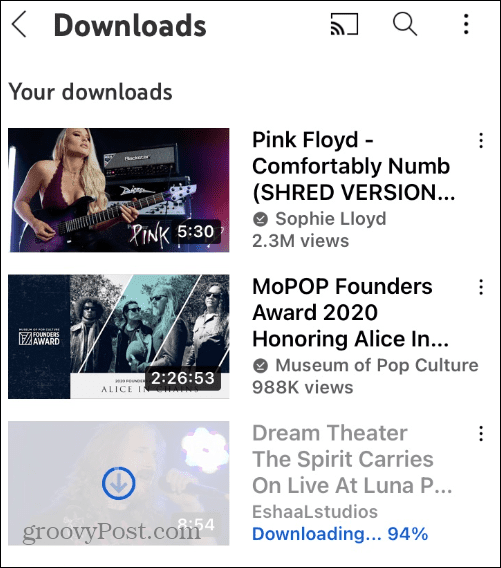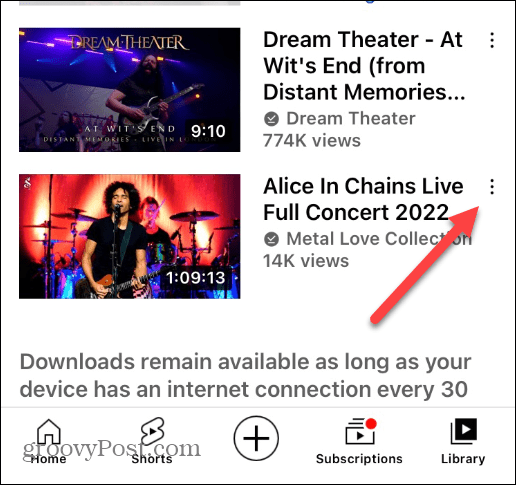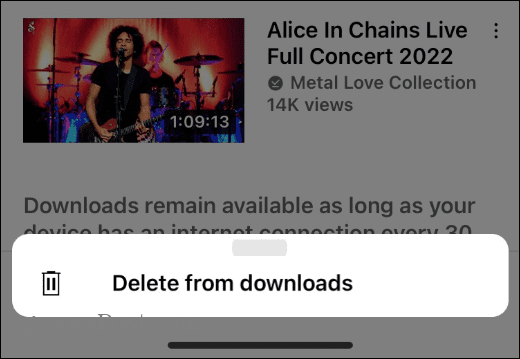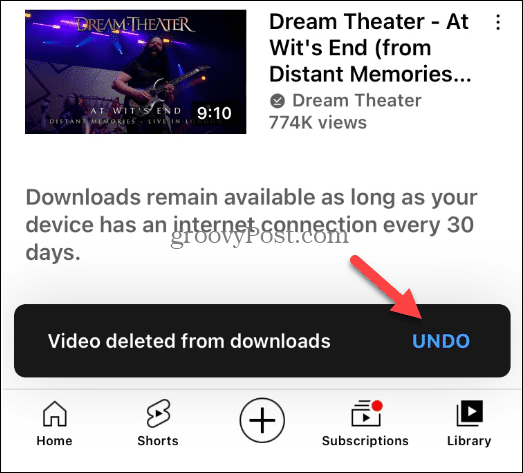Comment télécharger des vidéos YouTube sur iPhone
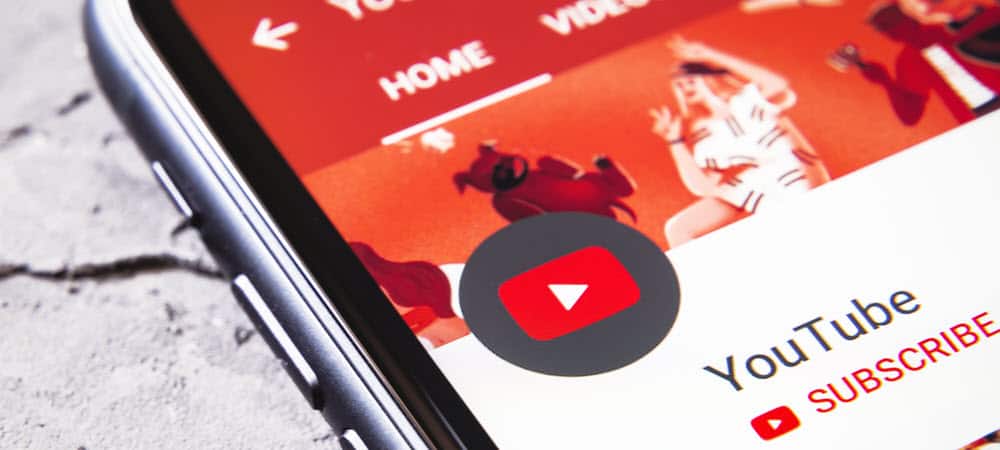
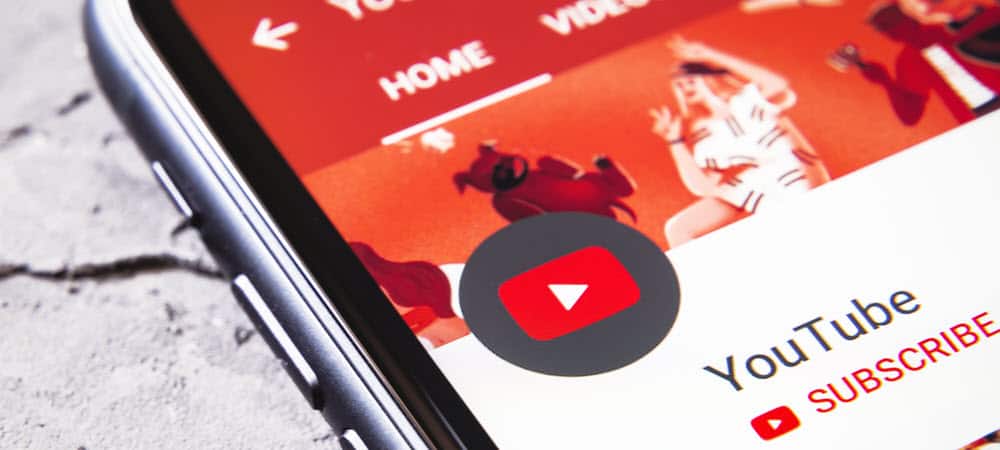
Vous pouvez télécharger des vidéos YouTube sur votre iPhone ou iPad pour les regarder hors ligne plus tard. Voici comment.
Vous voudrez peut-être enregistrer ou télécharger des vidéos de YouTube pour les regarder plus tard sur votre iPhone, surtout si vous vous rendez dans un endroit avec une mauvaise connexion Internet. Le processus de téléchargement de vidéos est étonnamment simple, mais vous aurez besoin d’un abonnement YouTube Premium.
Voici un aperçu de la façon de télécharger des vidéos YouTube sur iPhone afin que vous puissiez les regarder hors ligne sans publicité plus tard.
Comment télécharger des vidéos YouTube sur iPhone
Une fois votre essai YouTube Premium activé, vous pouvez télécharger du contenu YouTube sans publicité pour une utilisation hors ligne sur iPhone ou iPad.
Noter: Pour que le processus de téléchargement fonctionne, vous devez disposer de l’application YouTube sur votre iPhone ou iPad. Cela ne fonctionnera pas avec la version Web à moins que vous ne lanciez un navigateur sur votre bureau et que vous ne vous connectiez avec votre compte premium.
Pour télécharger des vidéos YouTube sur iPhone :
- Assurez-vous d’être inscrit à YouTubePremium (soit la version d’essai ou un abonnement complet) et recherchez et lisez la vidéo que vous souhaitez télécharger.
- Balayez vers la gauche de la barre de contrôle de la vidéo et trouvez le Télécharger bouton.
- Appuyez sur le Télécharger et choisissez la qualité vidéo de la vidéo que vous téléchargez.
- Si vous appuyez sur le Bouton de téléchargement pendant la lecture de la vidéo, vous avez la possibilité de suspendre le téléchargement, de supprimer la vidéo ou d’annuler.
- Vous pouvez télécharger une vidéo sans la lire au préalable. Trouvez la vidéo que vous voulez regarder plus tard et appuyez sur le bouton à trois points sous la vidéo à droite.
- Lorsque le menu apparaît en bas de votre téléphone ou de votre tablette, appuyez sur le Télécharger la video option de la liste.
Où sont mes vidéos YouTube téléchargées ?
Lorsque vous téléchargez des vidéos YouTube sur iPhone, vous devez savoir où les trouver pour pouvoir les regarder plus tard.
Pour trouver vos vidéos YouTube téléchargées :
- Lancez l’application YouTube sur votre iPhone ou iPad et appuyez sur le Onglet Bibliothèque dans le coin inférieur droit.
- Dans le menu suivant, appuyez sur le Téléchargements option de la liste.
- Votre liste actuelle de vidéos YouTube téléchargées apparaîtra dans la liste. Il affiche les vidéos qui ont été téléchargées et celles qui ne sont pas complètes.
Comment supprimer des vidéos téléchargées sur iPhone
Vous avez regardé vos vidéos ? Vous pouvez libérer de l’espace pour de nouvelles vidéos en supprimant les vidéos YouTube téléchargées sur votre appareil.
Pour supprimer des vidéos YouTube téléchargées :
- Ouvrez l’application YouTube sur votre iPhone ou iPad et appuyez sur le Onglet Bibliothèque dans le coin inférieur droit de votre écran.
- Appuyez sur le Téléchargements option à partir de l’écran suivant.
- Appuyez sur la verticale bouton à trois points à côté de la vidéo que vous souhaitez supprimer.
- Appuyez sur le Supprimer des téléchargements bouton en bas.
- Comme la fonctionnalité de Gmail, si vous supprimez accidentellement une vidéo et que vous souhaitez la récupérer, appuyez sur le annuler bouton. Gardez à l’esprit que le bouton Annuler n’apparaît que pendant quelques secondes. Vos téléchargements sont disponibles tant que votre iPhone ou iPad se connecte à Internet au moins une fois par mois.
Télécharger des vidéos YouTube sur iPhone
Nous serions négligents si nous ne mentionnions pas qu’il existe des applications pour télécharger des vidéos à partir de YouTube et d’autres services. La plupart incluent des résultats d’achats intégrés varient. Pour la meilleure expérience, il vaut la peine d’obtenir YouTube Premium car il permet également de télécharger des vidéos de haute qualité sur le bureau.
Bien sûr, si vous avez tout ce que vous voulez de la version premium, vous pouvez annuler YouTube Premium pour arrêter les frais. Et vous pouvez toujours recommencer l’abonnement si vous en avez besoin plus tard.
Si vous rencontrez des lenteurs, découvrez comment vider le cache YouTube sur Android. Vous pourriez également être intéressé par le blocage de YouTube sur Roku. Si les vidéos n’ont pas de son, découvrez comment corriger les erreurs de rendu audio YouTube.